php小編子墨今天要為大家介紹如何在WPS中取消自動編號格式。 WPS是一款常用的辦公室軟體,自動編號格式在處理文件時常常會出現。取消這種格式可以讓文件更加整潔清晰。接下來,讓我們一起來看看如何在WPS中取消自動編號格式的方法吧!
1.首先我們點選開啟我們電腦上面的WPS,找到需要進行取消自動編號操作的文件。點選右鍵的選項。
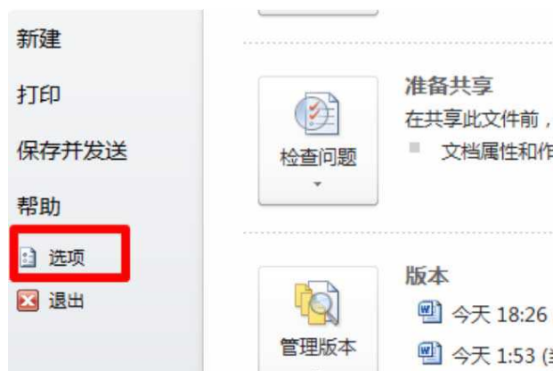
2.在進行輸入時發現換行會出現自動編號的情況。
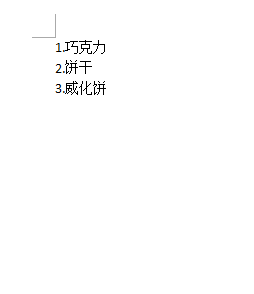
3.先點選左上角的WPS選項,然後換彈出一些選項卡,選擇「選項」。
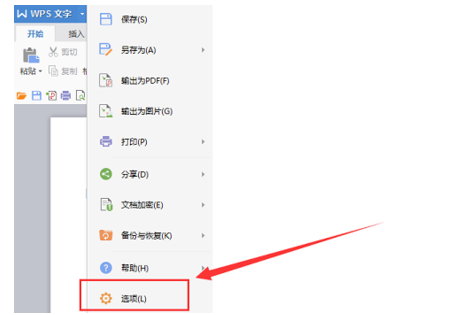
4.點選選項下方的「編輯」選項。
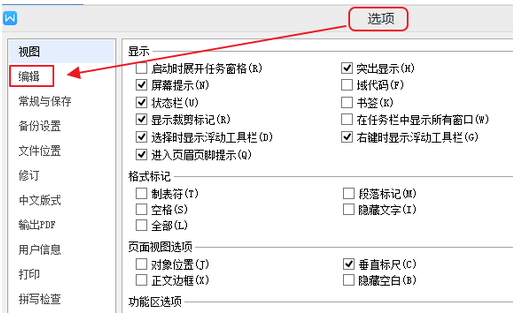
5.如圖所示,將自動編號下面的「鍵入時自動套用自動編號清單和自動帶圈編號」前面的兩個勾給去掉。
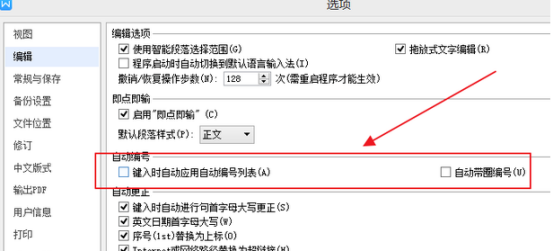
6.進行上一個步驟後,後點選右下角的「確定」。
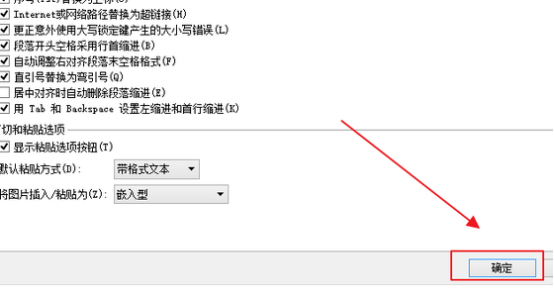
7.依照以上的操作,最後我們得到了取消自動編號的WPS文件。
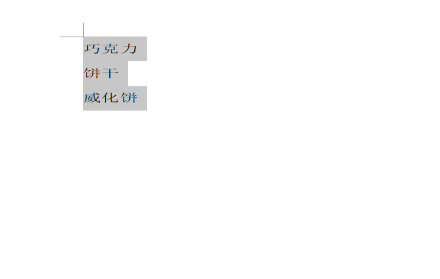
以上是WPS怎麼取消自動編號格式?的詳細內容。更多資訊請關注PHP中文網其他相關文章!




